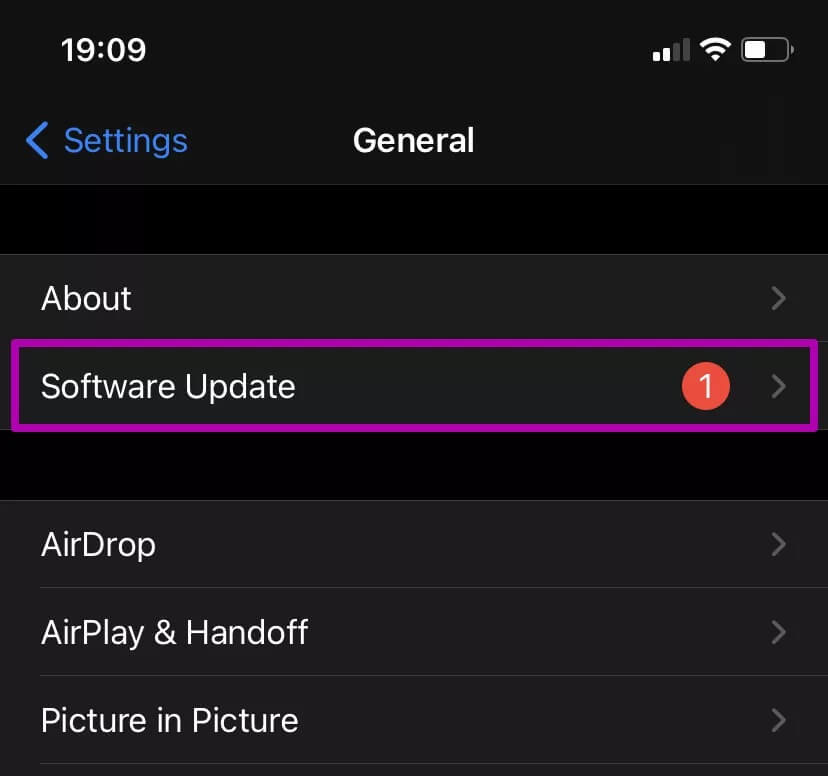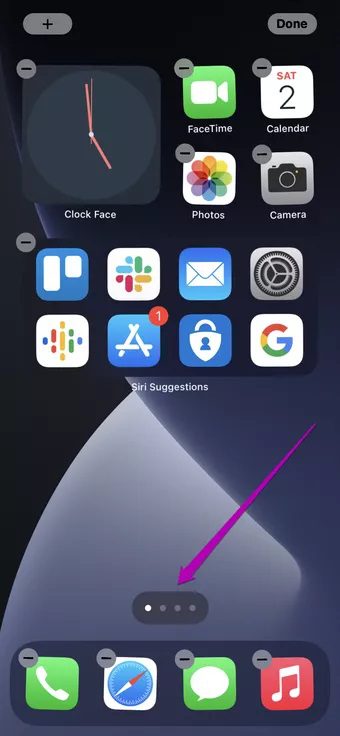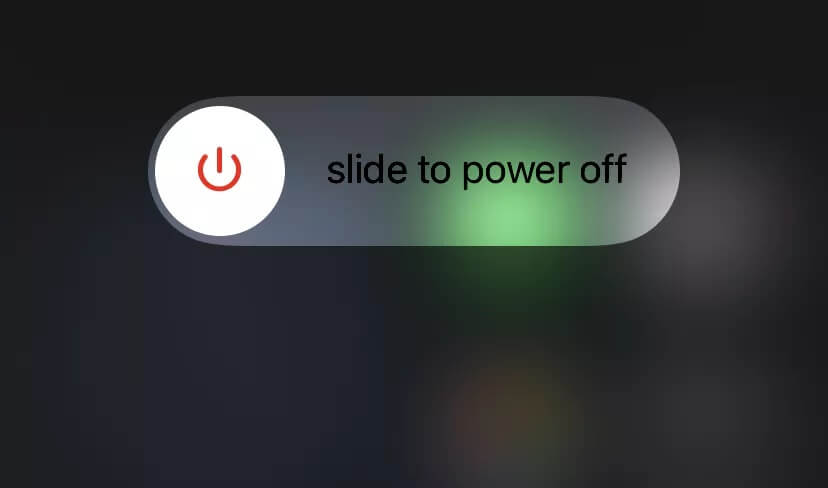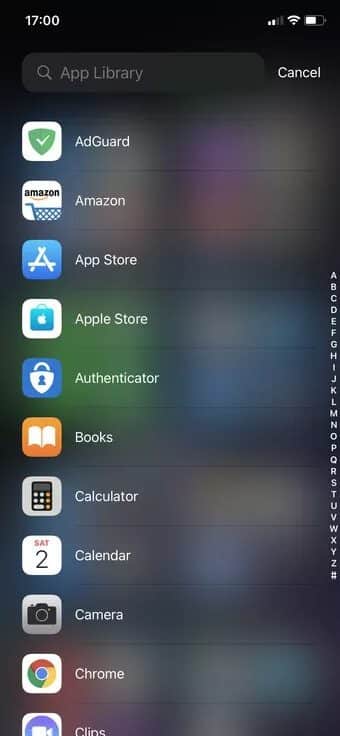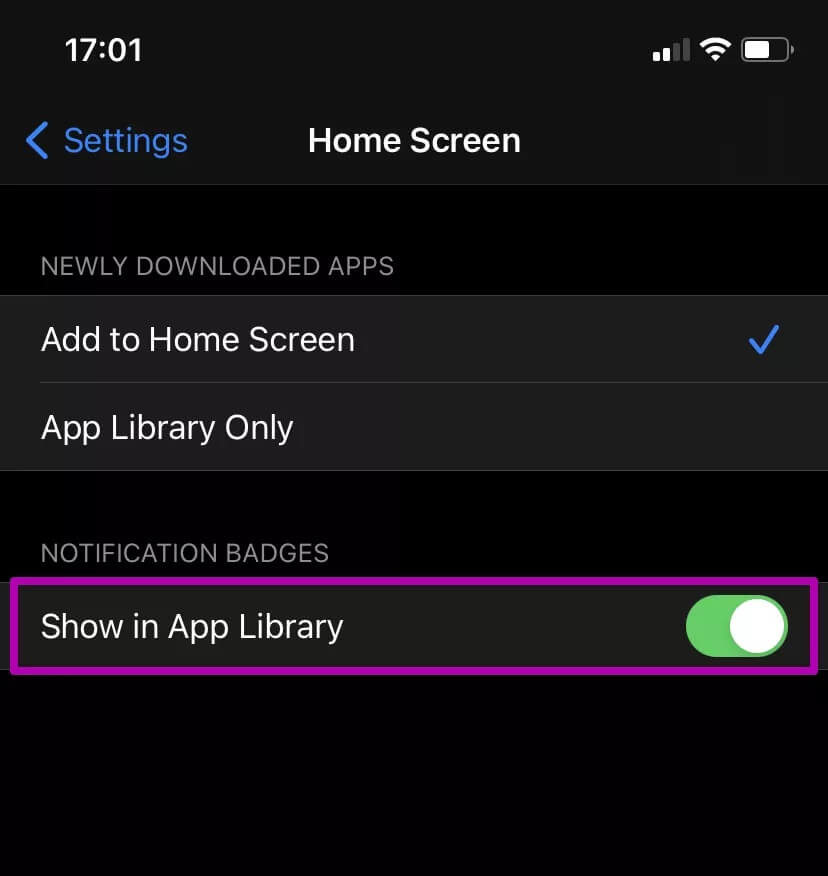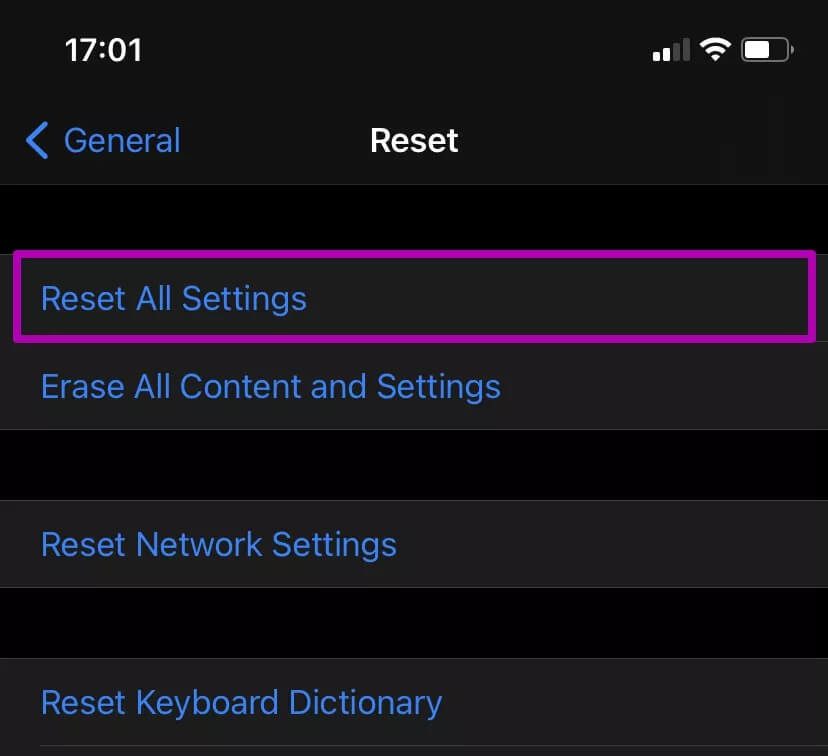Comment réparer la bibliothèque d'applications qui ne fonctionne pas sur iPhone
Bibliothèque d'applications C'est un nouvel ajout incroyable à l'iPhone. Non seulement cela fonctionne comme un site unifié dans une position unique pour gérer les différentes applications que vous avez installées sur votre appareil, mais il vous aide également à réduire l'encombrement de l'écran d'accueil en vous permettant de cacher les applications inutiles à l'intérieur.
Parfois, vous pouvez rencontrer un problème avec l'ouverture ou le fonctionnement correct de la bibliothèque d'applications. Si cela se produit, voici plusieurs conseils et solutions qui devraient vous aider à le remettre sur les rails.
Mise à niveau / mise à jour IOS 14
Trouvez-vous impossible d'accéder à la bibliothèque d'applications? La fonctionnalité n'est disponible qu'à partir d'iOS 14. Si vous n'avez pas encore mis à niveau votre iPhone depuis iOS 13 ou une version antérieure, accédez à Paramètres> Général> Mise à jour du logiciel Et installez la dernière mise à jour du logiciel système pour iPhone. Tous les iPhones exécutant l'iPhone 6s prennent en charge iOS 14.
Si vous utilisez déjà iOS 14, vous devriez toujours envisager d'appliquer de nouvelles mises à jour - la bibliothèque d'applications est relativement nouvelle et les mises à jour récentes devraient prendre en charge tous les bogues ou problèmes connus.
Ouvrez la bibliothèque d'applications
Si vous êtes nouveau sur iOS 14, vous trouverez peut-être quelque peu déroutant d'entrer dans la bibliothèque d'applications. Contrairement à des fonctionnalités telles que Notification Center ou Control Center, vous ne pouvez pas y accéder depuis n'importe où sur votre iPhone. Au lieu de cela, vous devez vous diriger vers la dernière page de l'écran d'accueil et balayer vers la gauche pour l'afficher.
Ennuyeux, n'est-ce pas? Une façon d'y parvenir plus rapidement est Masquer les pages de l'écran d'accueil Indésirable. Appuyez longuement sur une zone vide de l'écran d'accueil pour passer en mode vibreur. Cliquez ensuite sur la barre de points au-dessus du dock. Lorsque l'écran Modifier les pages apparaît, désélectionnez les pages de l'écran d'accueil que vous souhaitez masquer, puis appuyez sur Terminé.
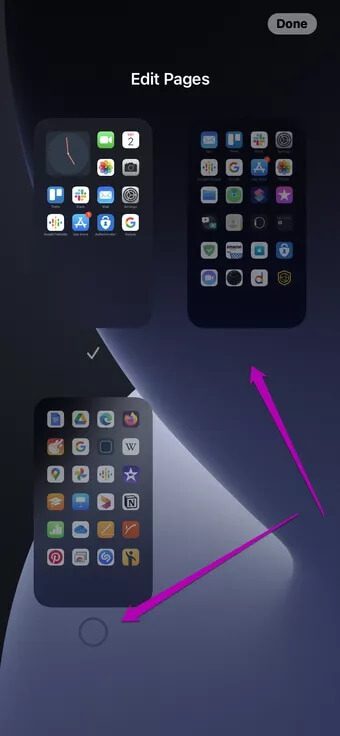
Vous pouvez essentiellement masquer toutes les pages de l'écran d'accueil sauf une et accéder rapidement à la bibliothèque d'applications en un seul clic. N'oubliez pas que vous pouvez utiliser la bibliothèque d'applications pour ouvrir des applications sur des pages d'écran d'accueil masquées.
Redémarrage IPHONE
Si votre bibliothèque d'applications fonctionne correctement tout le temps et que vous ne pouvez soudainement pas y accéder, essayez de redémarrer votre iPhone. Si votre iPhone prend en charge Face ID, appuyez sur le bouton d'augmentation du volume, appuyez sur le bouton de réduction du volume, puis maintenez le bouton latéral enfoncé. Si votre iPhone prend en charge Face ID, appuyez simplement sur le bouton latéral et maintenez-le enfoncé pour l'éteindre.
Une fois que votre iPhone s'est complètement éteint, maintenez à nouveau le bouton latéral enfoncé pour le rallumer. Si un problème logiciel est à l'origine du problème, vous devez accéder à la bibliothèque d'applications sans aucun problème après le redémarrage de votre iPhone.
Passer à la vue de liste
Si vous rencontrez des difficultés pour ouvrir une application via la bibliothèque d'applications, faites glisser votre doigt vers le bas pour passer en vue liste et réessayez. Cela devrait aider dans la plupart des cas.
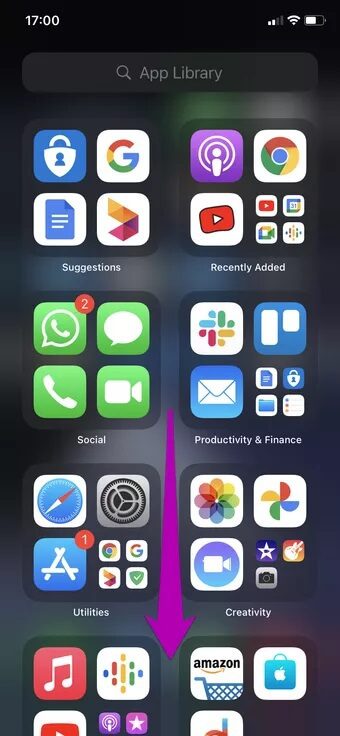
Si vous rencontrez ce problème tout le temps, essayez de redémarrer votre iPhone ou appliquez les mises à jour logicielles système supplémentaires disponibles.
Afficher les badges de notification dans la bibliothèque d'applications
Si les badges de notification n'apparaissent pas dans la bibliothèque d'applications, il n'y a rien de mal avec votre iPhone. Allez simplement dans Général> Écran d'accueil. Dans la section Badges de notification, activez le commutateur en regard de Afficher dans la bibliothèque d'applications.
Comme les applications sur l'écran d'accueil, les icônes de la bibliothèque d'applications devraient également refléter les badges de notification à partir de maintenant.
Effacer tous les paramètres
Si les problèmes persistent lors de l'utilisation de la bibliothèque d'applications sur votre iPhone, essayez de réinitialiser les paramètres. Cela devrait aider à corriger tous les paramètres corrompus qui empêchent la fonctionnalité de fonctionner correctement. Cependant , Il est préférable de se dépêcher de ce que les paramètres de réinitialisation impliquent Avant de commencer.
Pour réinitialiser les paramètres de votre iPhone, commencez par ouvrir l'application Paramètres. Après cela, allez dans Général> Paramètres> Réinitialiser et appuyez sur Réinitialiser tous les paramètres. Entrez le code d'accès de votre appareil et appuyez à nouveau sur Réinitialiser tous les paramètres pour confirmer.
Réparer la bibliothèque d'applications
Si tu peux courir Bibliothèque d'applications Encore une fois, voici toutes les façons intéressantes de l'utiliser. Cependant, si vous rencontrez toujours des problèmes avec cette fonctionnalité, vous avez probablement affaire à un bogue lié au logiciel, et votre meilleur pari est d'attendre que la prochaine mise à jour incrémentielle d'iOS arrive sur les tablettes.
Vous ne pouvez pas attendre? Essayez de réinitialiser votre iPhone aux paramètres d'usine - Vous pouvez le faire en vous rendant dans Paramètres> Général> Réinitialiser> Effacer tout le contenu et les paramètres. Toutes vos données seront perdues, donc Assurez-vous de prendre une copie de sauvegarde de l'iPhone Enregistrez sur iCloud ou Mac / PC avant de continuer.